Aktualisiert am 2025-06-16
505 Aufrufe
5min Lesezeit
Haben Sie sich schon einmal gewünscht, die ständige Standortverfolgung zu unterbrechen, ohne dass es jemand merkt? Apps wie „Freunde suchen“, „Life360“ und „Mein iPhone suchen“ sind zwar ideal, um in Verbindung zu bleiben, können sich aber manchmal wie ein Eingriff in Ihre Privatsphäre anfühlen. Wie wäre es, wenn Sie Ihren Standort in „Mein iPhone suchen“ pausieren oder in „Freunde suchen“ einfrieren könnten, ohne dass es jemand merkt?
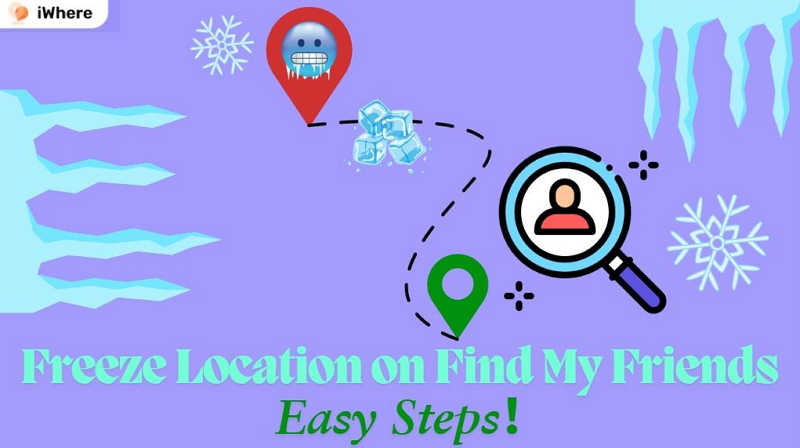
Dieser Leitfaden erläutert, wie diese Apps Ihre Bewegungen verfolgen, und stellt praktische und kreative Möglichkeiten zum Schutz Ihrer Privatsphäre vor. Von weniger bekannten, aber hochwirksamen Techniken zur Kontaktblockierung bis hin zu einfachen GPS-Simulationstricks entdecken Sie die besten Methoden, um die Weitergabe Ihres Echtzeit-Standorts diskret zu unterbinden.
Teil 1: Können Sie den Standort bei „Freunde suchen“ einfrieren?
Tatsächlich bietet die App „Freunde suchen“ keine integrierte Option zum „Pausieren“ oder „Einfrieren“ Ihres Standorts. Beim Einfrieren Ihres Standorts werden Echtzeit-Updates gestoppt, sodass es so aussieht, als würden Sie an einem Ort bleiben. Obwohl die App für eine genaue und kontinuierliche Standortverfolgung konzipiert ist, gibt es kreative Möglichkeiten, diesen Effekt zu erzielen. Mit dem richtigen Ansatz können Sie diskret steuern, wie und wann Ihr Standort geteilt wird.
Teil 2: Effektive Methoden zum heimlichen Einfrieren des Standorts bei „Freunde suchen“
Wenn Sie Ihren Standort in „Wo ist?“ einfrieren oder pausieren möchten, stehen Ihnen verschiedene Methoden zur Verfügung, die Ihnen mehr Kontrolle über Ihre Privatsphäre geben. Im Folgenden finden Sie einige effektive Möglichkeiten, die Weitergabe Ihres Standorts zu verhindern, ohne Verdacht zu erregen.
Das Sperren Ihres Standorts kann bestimmte Signale auslösen, die andere misstrauisch machen könnten. Lesen Sie diesen Artikel, um mehr zu erfahren: So erkennen Sie, ob jemand seinen Standort nicht mehr teilt
1. Wechseln Sie zu einem sekundären Gerät
Um Ihren Standort in „Mein iPhone suchen“ einzufrieren, wechseln Sie einfach zu einem anderen Gerät, das mit derselben Apple-ID angemeldet ist. Mit einem zweiten iPhone oder iPad können Sie den Standort auf diesem Gerät aktualisieren und an einem Ort belassen, um Ihre Position einzufrieren.
Auf Ihrem aktuellen iPhone: Gehen Sie zu „Einstellungen“ → Tippen Sie auf Ihre Apple-ID → Wählen Sie „Wo ist?“ → Aktivieren Sie „Standort teilen“.
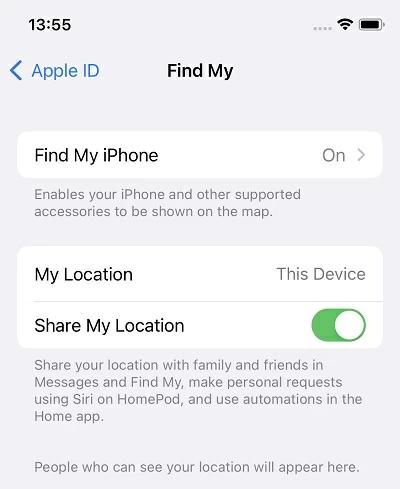
Auf dem sekundären Gerät: Öffnen Sie „Einstellungen“ → Tippen Sie auf Ihre Apple-ID → Gehen Sie zu „Mein Gerät suchen“ → Wählen Sie „Dieses [Gerät] als meinen Standort verwenden“.
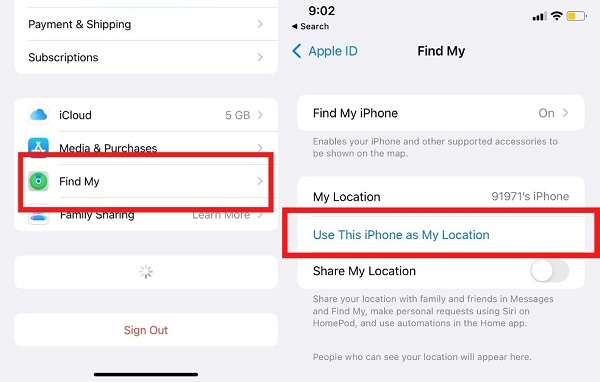
Diese Methode ist ideal für Benutzer mit mehreren Apple-Geräten, die ihre Privatsphäre wahren und gleichzeitig ihr primäres Gerät weiterhin verwenden möchten.
Indem Sie das zweite Gerät einfach an einer Stelle platzieren, „frieren“ Sie Ihren Standort in „Wo ist?“ ein. Andere sehen den Standort des zweiten Geräts auf der Karte, erhalten jedoch keine Benachrichtigung, und Ihr tatsächlicher Standort bleibt verborgen.
2. Beenden Sie die Standortfreigabe für bestimmte Kontakte
Wenn Sie Ihren Standort vor bestimmten Personen verbergen möchten, ohne diese zu benachrichtigen, können Sie die Freigabe ganz einfach beenden:
Methode 1: Standortfreigabe in „Wo ist?“ beenden
Schritt 1: Öffnen Sie die App „Wo ist?“ auf Ihrem iPhone.
Schritt 2: Tippen Sie unten auf die Registerkarte „Personen“, um alle Kontakte anzuzeigen, mit denen Sie Ihren Standort teilen.
Schritt 3: Wählen Sie die Person aus, für die Sie Ihren Standort nicht mehr freigeben möchten.
Schritt 4: Tippen Sie auf „Standortfreigabe beenden“.
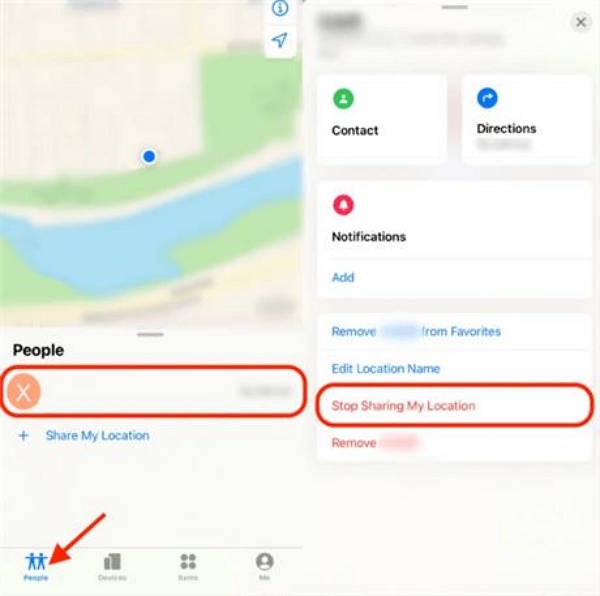
Hinweis: Wenn Sie die Standortfreigabe auf diese Weise pausieren, erhält die andere Person keine Benachrichtigung und kann Ihren Standort nicht mehr sehen. Wenn Sie die Standortfreigabe später jedoch wieder aktivieren, wird die andere Person benachrichtigt.
Methode 2: Einen Kontakt vorübergehend blockieren
Wenn Sie jemanden blockieren, kann dieser zwar Ihren Standort nicht sehen, Sie aber auch nicht über Ihre Telefonnummer kontaktieren. So blockieren Sie einen Kontakt:
Schritt 1: Öffnen Sie die Kontakte-App und wählen Sie die Person aus, die Sie blockieren möchten. Scrollen Sie nach unten und tippen Sie zur Bestätigung auf „Diesen Anrufer blockieren“ > „Kontakt blockieren“.
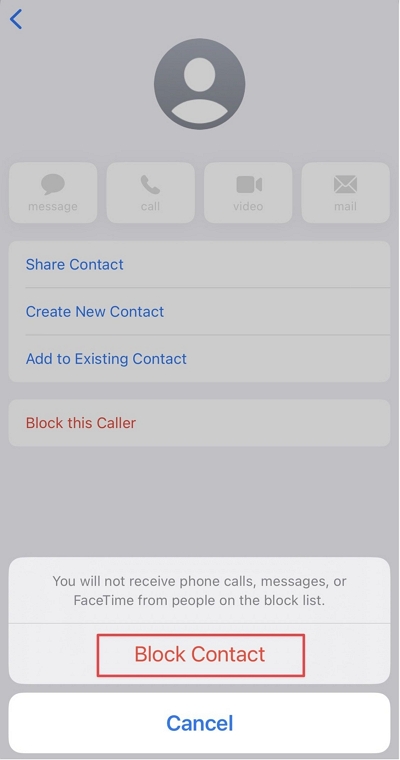
Sobald Ihr Standort blockiert ist, ist er für sie nicht mehr sichtbar.
Hinweis: Wenn Sie die Blockierung später aufheben möchten, um die Kommunikation fortzusetzen, ohne dass der Anrufer es merkt, können Sie dieselben Schritte ausführen und auf „Diesen Anrufer entsperren“ tippen.
Mit diesen Methoden können Sie steuern, wer Ihren Standort sehen kann, ohne die andere Person zu benachrichtigen.
3. Universelle Gefriermethoden
Für umfassendere Lösungen können Sie die folgenden universellen Methoden verwenden, die für jede App zur Standortfreigabe gelten, einschließlich „Wo ist?“:
A. Verwenden Sie GPS-Spoofing-Tools: Simulieren Sie einen statischen Standort.
Wenn Sie Ihren Standort bei „Freunde suchen“ einfrieren möchten, ohne dass es jemand merkt, ist der einfachste Weg, iWhere Standortwechsler. Mit diesem Tool können Sie Ihren Standort in eine beliebige Region ändern und dabei Ihr iPhone/Android weiterhin normal verwenden – ohne die Ortungsdienste zu deaktivieren, den Flugmodus einzuschalten oder Ihr Gerät auszuschalten.
Schritt 1: Verbinden Sie Ihr iPhone mit Ihrem Computer und öffnen Sie iWhere Standortwechsler.
Schritt 2: Klicken Start und wählen Sie dann Standort ändern.

Schritt 3: Vergrößern/Verkleinern Sie die Karte, um den gewünschten Standort auszuwählen.

Schritt 4: Oder geben Sie Ihr Ziel in das Suchfeld und klicken Sie auf Änderung bestätigen um Ihren Standort einzufrieren.

Mit diesem einfachen Tool können Sie Ihren Standort problemlos fälschen und Ihren tatsächlichen Aufenthaltsort verbergen.
B. Flugmodus: Unterbricht vorübergehend alle GPS- und Netzwerkaktivitäten.
Durch die Aktivierung des Flugmodus werden alle Netzwerk- und GPS-Dienste deaktiviert und Standortaktualisierungen in Echtzeit gestoppt.
Schritt 1: Wischen Sie vom unteren Bildschirmrand nach oben (oder von der oberen rechten Ecke auf dem iPhone X oder neueren Modellen nach unten), um auf das Kontrollzentrum zuzugreifen.
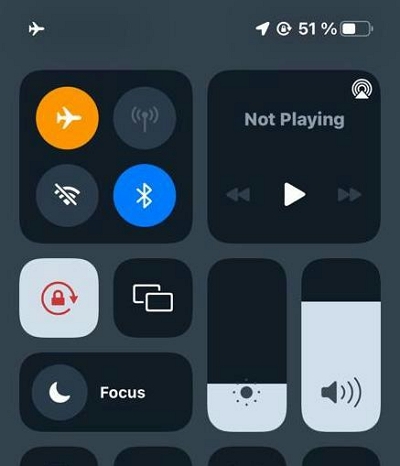
Schritt 2: Tippen Sie auf das Symbol für den Flugmodus, um ihn zu aktivieren. Das Symbol sollte orange werden. Sobald der Flugmodus aktiviert ist, bleibt Ihr Standort in „Freunde suchen“ eingefroren, bis Sie den Flugmodus deaktivieren.
C. Schalten Sie Ihr Gerät aus: Stoppen Sie Standortaktualisierungen vollständig.
Durch das Ausschalten Ihres Geräts werden sämtliche Standortaktualisierungen vollständig gestoppt. Diese Methode ist jedoch möglicherweise über längere Zeiträume nicht praktikabel, da Sie dann nicht erreichbar sind.
Schritt 1: Halten Sie die Seitentaste und die Lauter-Taste gedrückt, wenn Sie ein iPhone X oder neuer verwenden. Beim iPhone 6, 7 oder 8 müssen Sie jedoch nur die Seitentaste gedrückt halten.
Halten Sie bei anderen iPhones die Taste „Oben“ gedrückt.
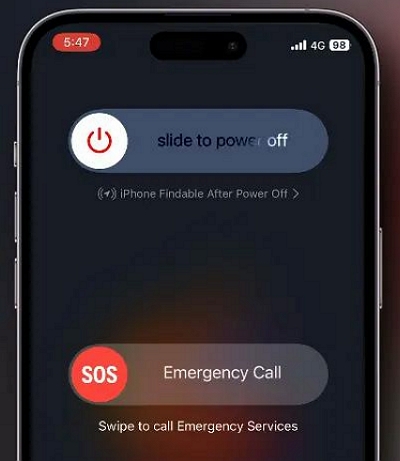
Schritt 2: Schieben Sie den Ausschaltregler von links nach rechts.
D. Vorübergehend von iCloud abmelden: Verhindern Sie die Standortverfolgung, indem Sie sich abmelden.
Wenn Sie sich von Ihrem iCloud-Konto abmelden, kann „Wo ist?“ Ihren Standort nicht mehr verfolgen. Dies ist zwar eine drastischere Maßnahme, stellt aber sicher, dass Ihr Gerät nicht über „Wo ist?“ verfolgt werden kann.
Schritt 1: Öffnen Sie die App „Einstellungen“ auf Ihrem Startbildschirm. Tippen Sie oben im Menü „Einstellungen“ auf Ihren Namen.
Schritt 2: Scrollen Sie nach unten und wählen Sie „Abmelden“.
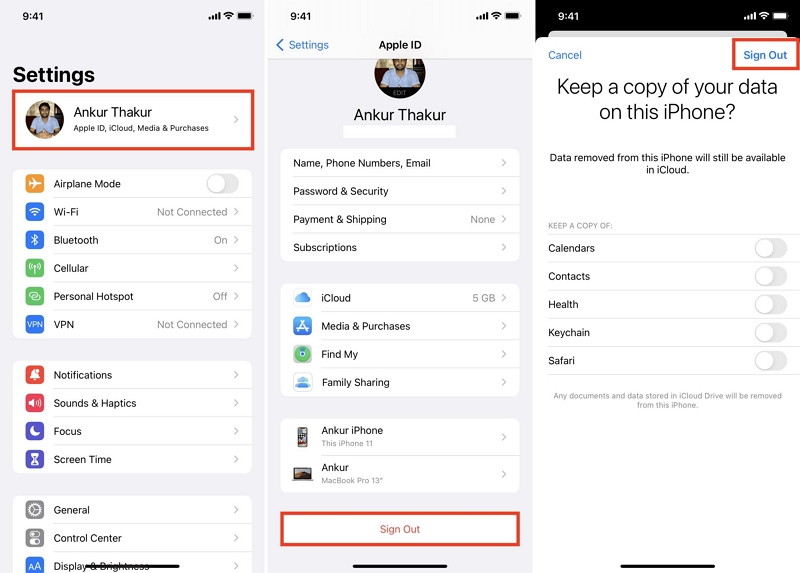
Schritt 3: Wählen Sie in den Optionen „Von iCloud abmelden“. Aktivieren Sie bei entsprechender Aufforderung den Schalter für alle Daten, die Sie auf Ihrem Gerät gespeichert behalten möchten.
Beachten Sie, dass dieser Vorgang je nach Größe der Dateien einige Minuten dauern kann.
4. Deaktivieren Sie den genauen Standort
Eine weitere Möglichkeit, Ihren Standort in „Freunde suchen“ einzufrieren, besteht darin, die Funktion zur genauen Standortbestimmung auf Ihrem iPhone/iPad zu deaktivieren. Mit dieser Methode können Sie die Genauigkeit Ihrer Standortinformationen steuern. So geht’s:
Schritt 1: Gehen Sie auf Ihrem iPhone/iPad zur App „Einstellungen“.
Schritt 2: Suchen und tippen Sie auf „Datenschutz und Sicherheit“.
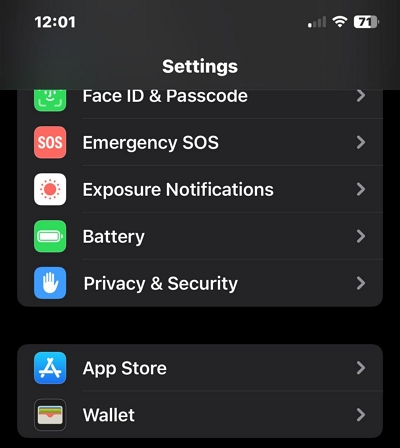
Schritt 3: Wählen Sie „Ortungsdienste“ > „Wo ist?“.
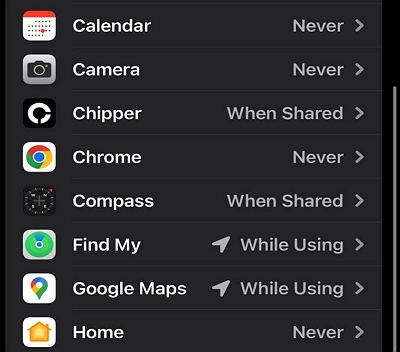
Schritt 4: Schalten Sie „Genaue Position“ aus.
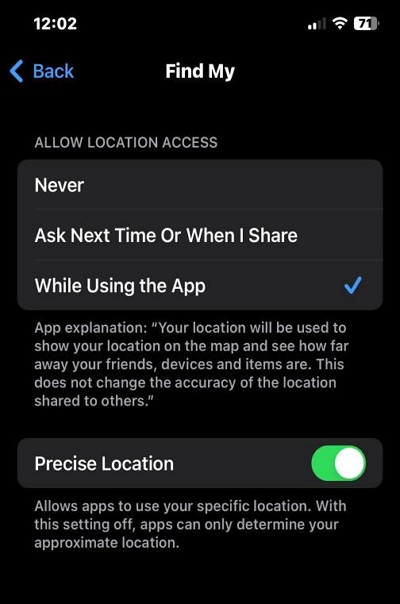
Sobald Ihr Gerät ausgeschaltet ist, bleibt Ihr Standort bei „Freunde suchen“ eingefroren, bis Sie es wieder einschalten.
Teil 3: Spezielle Methoden zum Einfrieren des Standorts auf Life360
1. Standortaktualisierungen in Life360 pausieren
Wenn Sie Ihre Daten oder Ihr WLAN für die Life360-App deaktivieren, wird wahrscheinlich eine Benachrichtigung an Ihren Kreis gesendet, die Sie darüber informiert, dass Sie offline sind. Es gibt jedoch eine diskretere Möglichkeit, die Life360-App einzufrieren, ohne andere zu benachrichtigen: den Modus für niedrige Datenmengen.
- Gehen Sie zu Einstellungen → Suchen Sie die Life360-App → Deaktivieren Sie die App-Hintergrundaktualisierung, Mobilfunkdaten, WLAN und Motion Fitness.
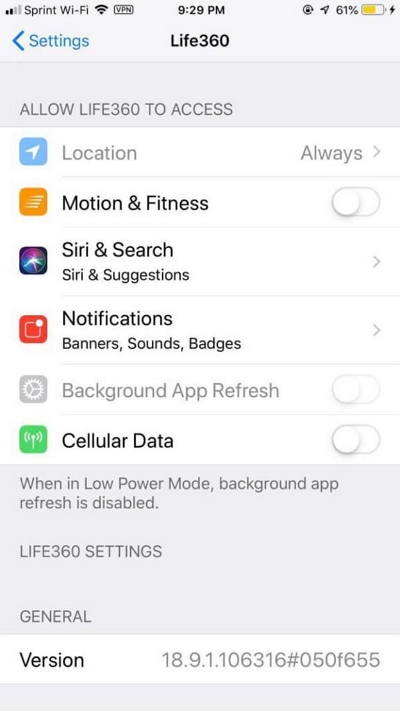
Wenn „Standort pausiert“ nicht angezeigt wird, sollte eine Meldung wie „Problem mit der Internetverbindung“ erscheinen. Stellen Sie sicher, dass Sie nicht mit einem WLAN-Netzwerk verbunden sind, um die Sperre aufrechtzuerhalten.
2. Nutzen Sie universelle Methoden
Wenn Sie nach anderen Möglichkeiten suchen, Ihren Standort auf Life360 diskret einzufrieren, gibt es einige allgemeine Methoden, die über verschiedene Apps und Geräte hinweg funktionieren. wir haben früher besprochen:
Flugmodus: Durch die Aktivierung des Flugmodus werden alle Netzwerk- und GPS-Dienste deaktiviert und Standortaktualisierungen in Echtzeit gestoppt.
GPS-Spoofing: Verwenden Sie Tools zum Vortäuschen eines Standorts, um einen festen oder falschen Standort zu simulieren, sodass es so aussieht, als würden Sie an einem Ort bleiben.
Andere allgemeine Lösungen: Zu den weiteren Optionen gehört das Deaktivieren der Ortungsdienste oder das Aktivieren des Offline-Modus, um zu verhindern, dass die App Ihren Standort verfolgt.
FAQs
F. Wie kann ich die direkte Freigabe des Standorts von „Freunde suchen“ beenden?
Wenn Sie damit einverstanden sind, dass die Person, mit der Sie Ihren Standort teilen, benachrichtigt wird, können Sie die Freigabe direkt über iMessage beenden. Die Person erhält dann eine Benachrichtigung, dass Sie Ihren Standort nicht mehr freigeben.
- Öffnen Sie die Nachrichten-App. Wählen Sie die Konversation mit dem Kontakt aus, vor dem Sie Ihren Standort verbergen möchten.
- Tippen Sie auf das Infosymbol neben dem Namen des Kontakts.
- Wählen Sie „Standortfreigabe beenden“ und schon sind Sie fertig.
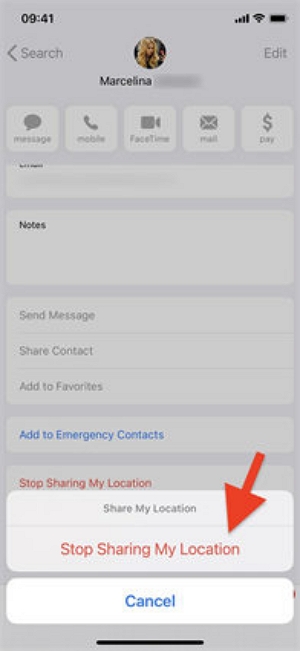
F: Ist es möglich, meinen Standort für eine begrenzte Zeit mit jemandem über „Freunde suchen“ zu teilen?
Ja, natürlich. Mit „Freunde suchen“ können Sie Ihren iPhone/iPad-Standort für eine Stunde, 24 Stunden oder unbegrenzt freigeben. So geht’s:
- Öffnen Sie die App „Wo ist?“ auf Ihrem iPhone/iPad und tippen Sie auf die Registerkarte „Personen“.
- Tippen Sie auf „Standortfreigabe starten“.
- Wählen Sie die Person aus, mit der Sie Ihren Standort teilen möchten, und tippen Sie auf „Senden“.
- Wählen Sie abschließend aus, wie lange Sie Ihren Standort mit dem Benutzer teilen möchten.
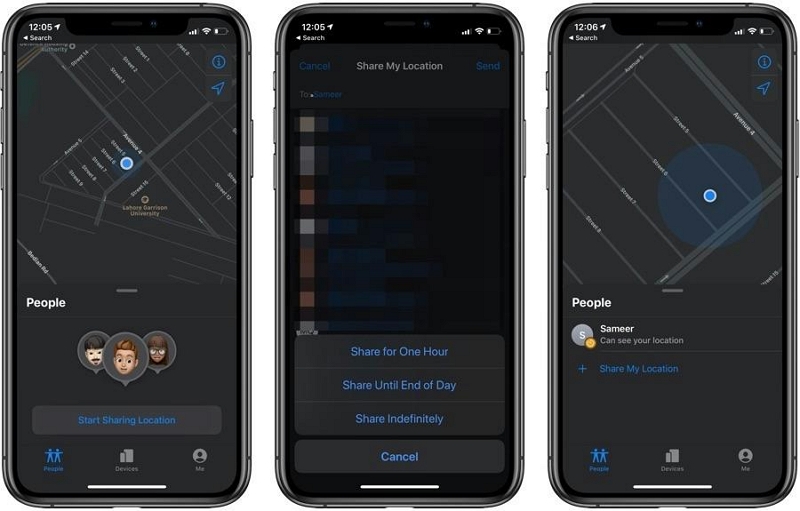
F: Funktioniert „Freunde suchen“, wenn das Telefon der Person ausgeschaltet ist?
Nein. Für die Standortfreigabe von „Freunde suchen“ muss das Telefon der Person eingeschaltet und mit dem Internet verbunden sein. Ist das Telefon der Person ausgeschaltet, wird ihr Standort in „Freunde suchen“ nicht aktualisiert.
F: Was sind die Unterschiede zwischen „Find My“, „Find My iPhone“ und „Find My Friends“?
„Mein iPhone suchen“ dient zum Auffinden Ihrer Geräte. „Freunde suchen“ dient zum Teilen von Standorten mit anderen. „Mein iPhone suchen“ vereint beide Dienste in einer App.
Abschluss
Mit diesen einfachen und effektiven Methoden können Sie Ihren Standort jetzt in „Freunde suchen“, „iPhone suchen“ und „Life360“ einfrieren, ohne dass es jemand merkt. Egal, ob Sie ein Zweitgerät, GPS-Spoofing-Tools oder einfach die Ortungsdienste deaktivieren, Sie haben die volle Kontrolle über Ihren digitalen Fußabdruck.
